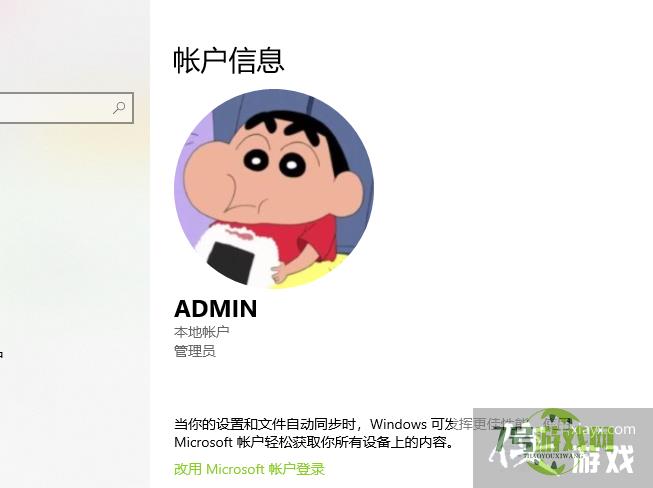笔记本电脑怎样更改用户头像
来源:互联网 | 时间:2024-10-21 02:13:55
笔记本电脑的用户头像是可以更改的,一块来看看怎么更改吧。1、首先,在电脑左下角点击“开始”按钮。2、点击页面“设置”的选项。3、在Windows页面,选择“账户”,用鼠标点击。4、点击“从现有图片中选择”。5、在本地文件夹里,找到自己喜欢的
笔记本电脑的用户头像是可以更改的,一块来看看怎么更改吧。
1、首先,在电脑左下角点击“开始”按钮。
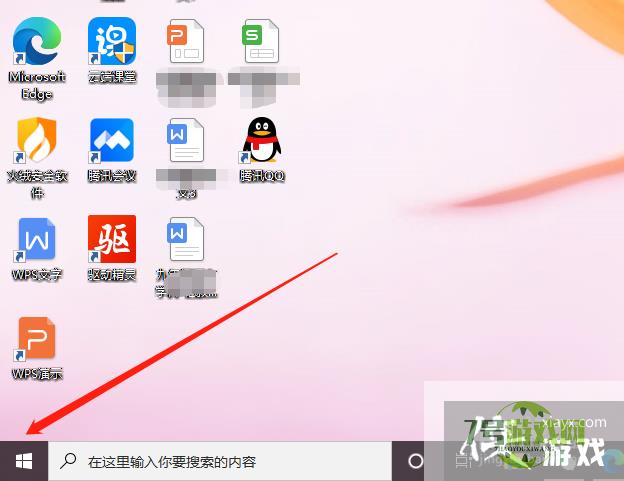
2、点击页面“设置”的选项。
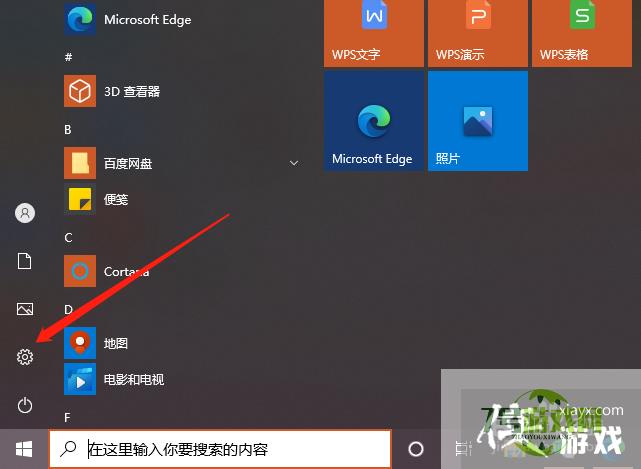
3、在Windows页面,选择“账户”,用鼠标点击。
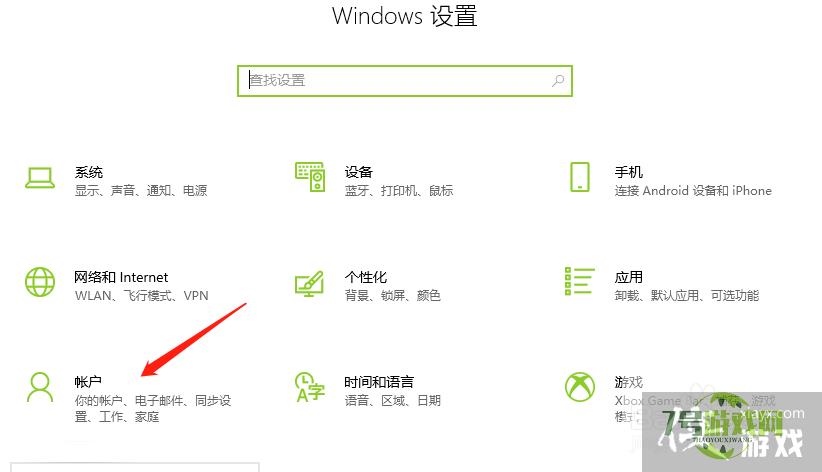
4、点击“从现有图片中选择”。
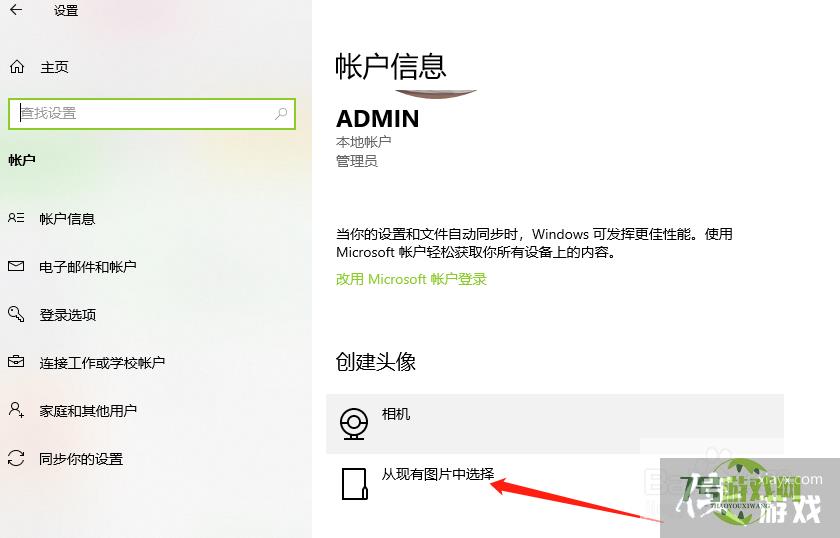
5、在本地文件夹里,找到自己喜欢的图片,点击。
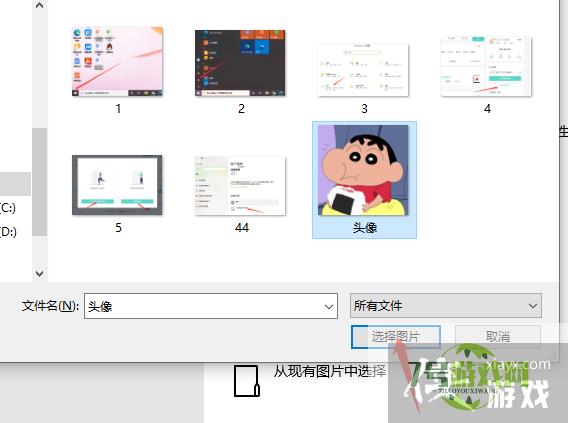
6、上传完成之后,用户账号的头像就更换成功了。